엑셀에서도 그래프를 만들 수 있습니다. 워드 프로그램에서 그래프를 만들 때 한글에서 주로 많이 사용했었지만 엑셀에서도 아주 멋지고 예쁘게 그래프를 만들 수 있습니다. 막대 그래프, 꺾은선 그래프, 원 그래프 등 다양한 그래프와 다양한 색상으로 설정이 가능하니 자신에게 맞는 스타일로 보기 좋게 만들어 보시기 바랍니다.
엑셀 그래프 만들기 기초
먼저 엑셀로 그래프를 만들 데이터를 불러옵니다.
그리고 그래프로 만들 영역을 먼저 선택해 주어야 합니다. 저의 경우에는 밑에 준비한 테이블을 모두 선택해 보았습니다.
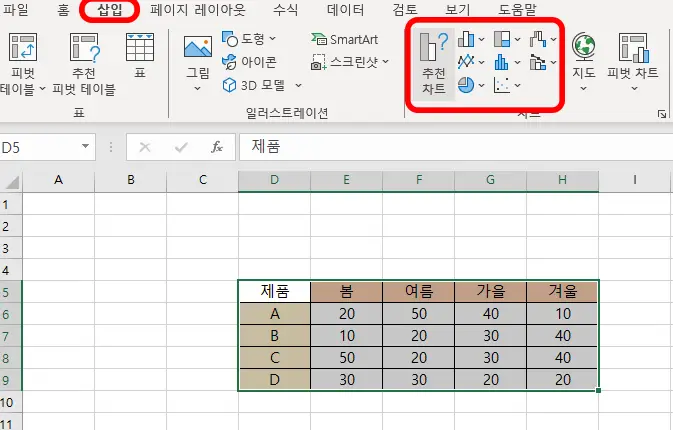
그리고 상단 메뉴에서 삽입 - 차트 영역에서 선택을 해 주면 됩니다.
추천 차트를 눌러도 되고 그 옆에 있는 그래프 모양의 아이콘들이 있는데 눌러서 직접 만들어도 됩니다.
다양한 그래프들을 살펴보기 위해서 추천 차트를 먼저 눌러 보았습니다.
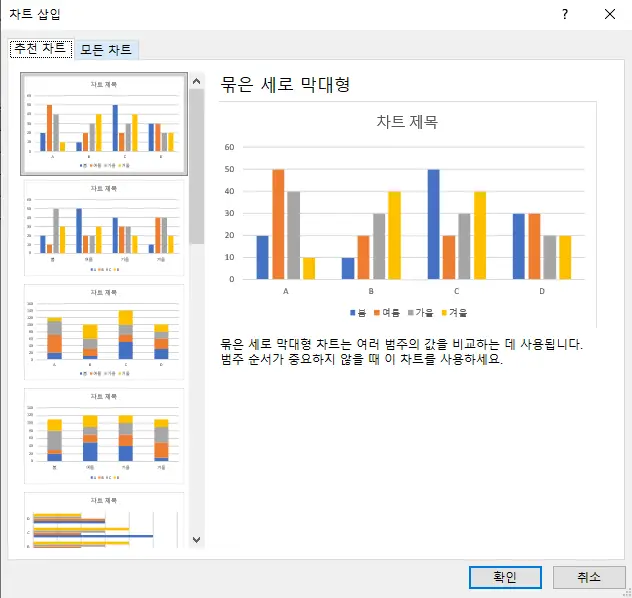
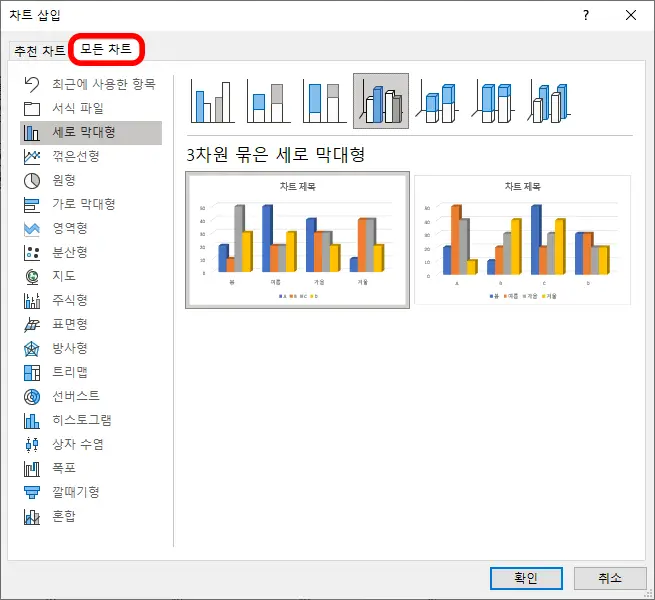
추천 차트를 누르면 막대 그래프의 다양한 형식들이 나오게 됩니다.
옆에 추천되는 차트 모양을 내려 보면서 자신에게 맞는 차트를 선택해 주시면 됩니다.
아니면 그 옆에 모든 차트를 클릭하여 세로 막대형, 원형, 주식형 등 아주 다양한 형식의 차트를 선택해서 만들 수 있습니다.
또한 2D 형식과 3D 형식이 선택 가능하기 때문에 시인성이 좋은 그래프로 선택해 주면 됩니다.
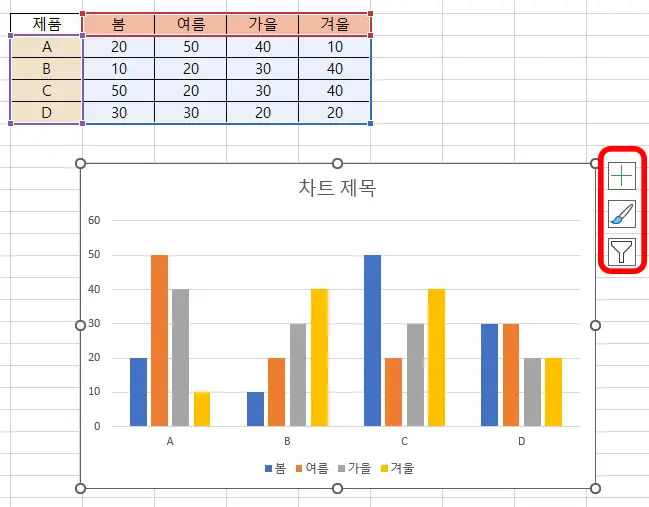
우선 가장 심플하고 기본적인 막대 그래프를 만들어 보았습니다.
차트 제목에 해당 내용을 넣을 수 있습니다.
그리고 오른쪽에 3가지의 아이콘이 뜨는데 하나씩 설명해 보겠습니다.
엑셀 그래프 꾸미기
차트요소
먼저 제일 위에 있는 차트 요소를 클릭해 보면 축, 제목 등 다양한 설정들이 있습니다.
이것은 설명보다는 직접 클릭해 보면 이해가 쉽습니다.
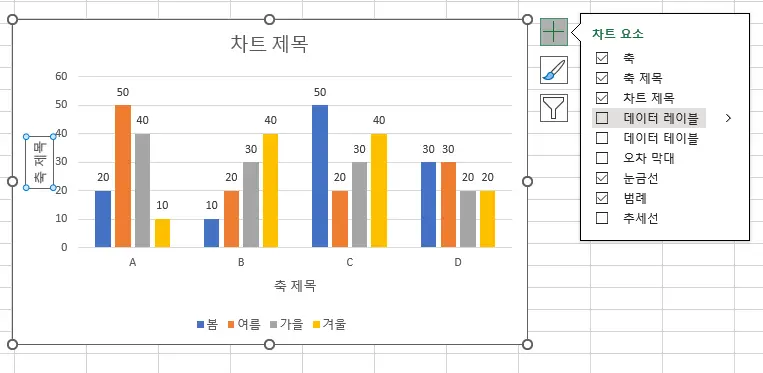
데이터값들을 그래프 위에 표시할 수도 있고, 오차 막대를 통해서 오차의 범위를 보기 좋게 설정해 줄 수 있습니다.
그 외에 다양한 옵션들이 있지만 너무 많이 넣게 되면 복잡해지고 어수선해지기 때문에 적당히 뺄 것은 빼고 넣어 줄 것만 넣어 주는 것이 좋습니다.
스타일
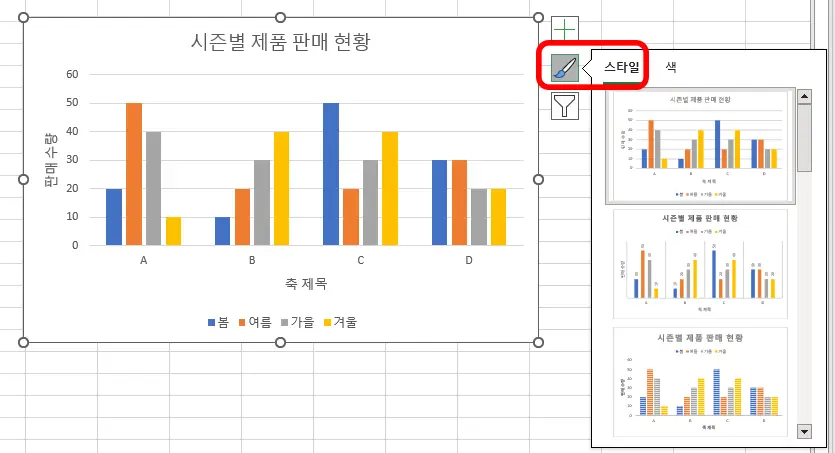
스타일은 막대 그래프나 사용자가 선택한 그래프의 스타일 / 디자인을 바꾸는 기능입니다.
그래서 가장 기본적인 모양으로도 만들 수 있고 그래프 자체의 디자인이나 배경을 바꿔서 스타일을 바꿀 수 있는 기능입니다.
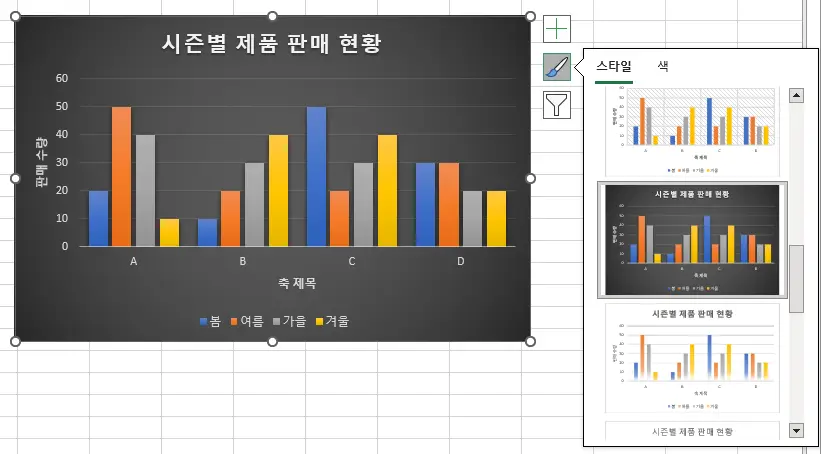
예를 들어서 전혀 다른 스타일을 선택했을 때 뒤의 배경이 어둡게 하고 그래프만 눈에 띄게 바꾼다든지 할 수 있는 것이죠.
스타일도 여러 가지가 존재하기 때문에 스크롤을 내려서 다양하게 보고 선택하시면 됩니다.
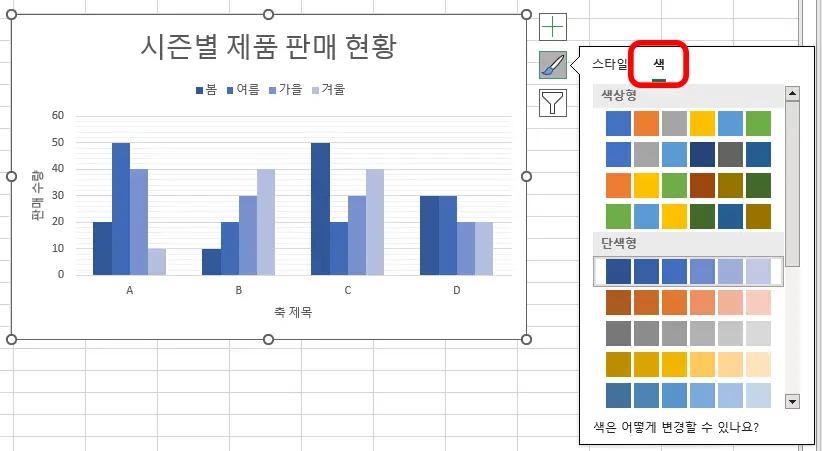
더불어서 그래프 막대의 색상도 변경이 가능합니다.
스타일 옆에 색을 눌러서 색상을 변경할 수 있습니다.
다양한 색상으로 변경이 가능하고 단색형으로 하면 채도에 따라 바뀌도록 막대 색상을 설정할 수 있습니다.
차트 필터
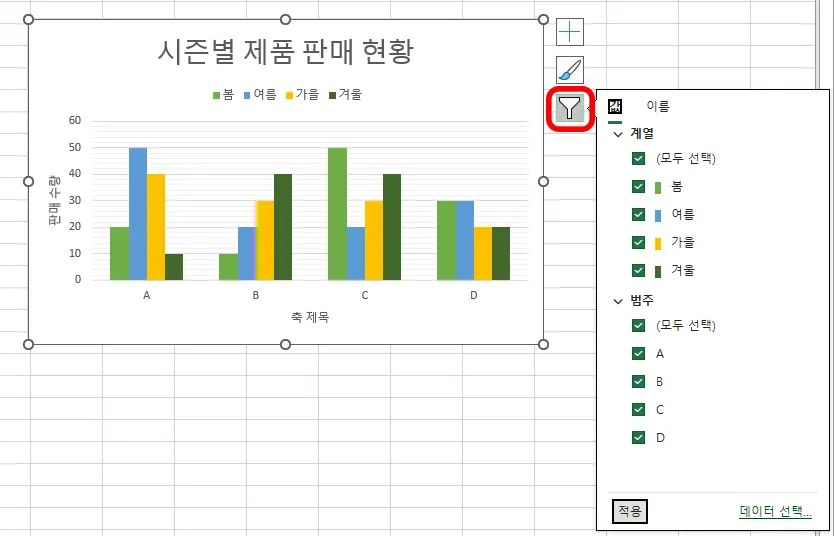
차트 필터는 차트의 가로축, 세로축의 계열과 범주를 선택해서 보이도록 할 수 있습니다.
범주와 계열을 모두 선택했을 경우에는 위와 같이 뜨지만 하나씩 체크를 해제하여 나오지 않게 할 수 있습니다.
범주에서 A만 선택하면 A만 나오게 됩니다.
엑셀 그래프 변경
이미 만든 그래프의 변경도 아주 쉽게 가능합니다.
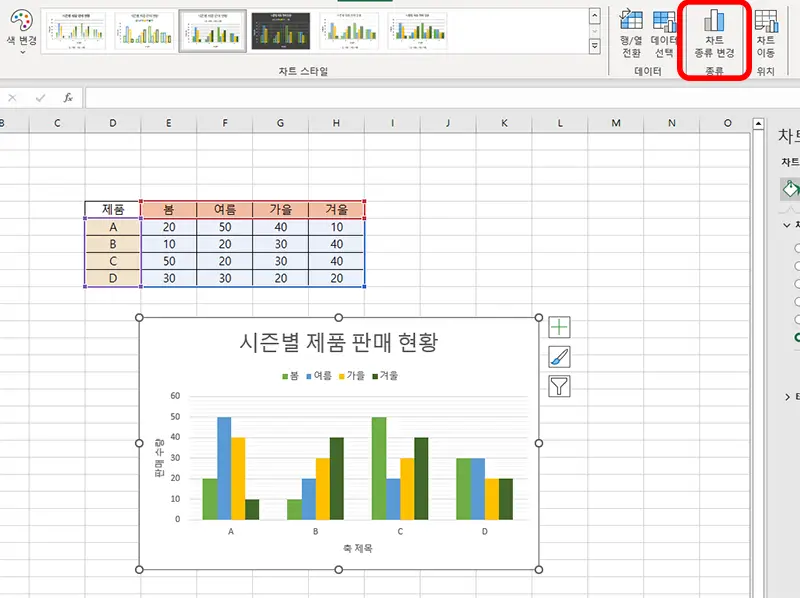
상단에 있는 차트 종류 변경을 클릭해 주면 변경이 가능합니다.
아주 쉽죠?
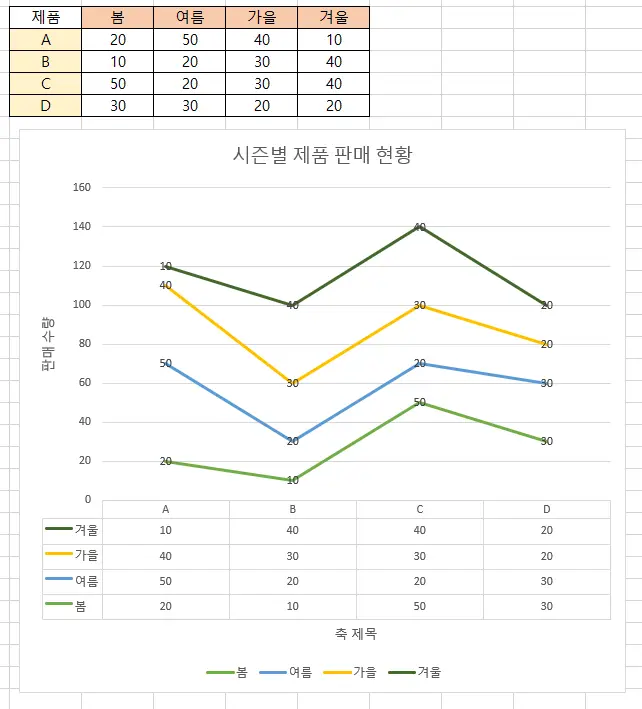
이번에는 꺾은선 그래프로 선택해 보았습니다. 그럼 이렇게 바로 적용이 됩니다.
엑셀 그래프 만들기 아주 쉽습니다.
본인이 직접 몇 번 해 보시면 더 예쁘고 깔끔하게 만들 수 있을 것입니다.
함께 보면 좋은 엑셀 팁들
엑셀 빼기 함수와 더하기 곱하기 나누기 함수 쉽게 하는 법
'컴퓨터 > 엑셀 팁' 카테고리의 다른 글
| 엑셀 날짜 계산 함수 서식으로 근무일수 디데이 계산하기 (0) | 2023.09.21 |
|---|---|
| 엑셀 드롭다운 만들기 수정 삭제 진짜 쉽다 3분 컷 (0) | 2023.09.19 |
| 엑셀 단축키 모음 이것만 알면 작업 시간 완전 단축됨 (0) | 2023.09.16 |
| 엑셀 빼기 함수와 더하기 곱하기 나누기 함수 쉽게 하는 법 (0) | 2023.09.12 |
| 엑셀 나누기 함수의 3총사 IMDIV, QUOTIENT, MOD (0) | 2023.09.11 |




댓글